热门标签:
用word制作课堂展示

转转大师PDF转换器
支持40多种格式转换,高效办公
我们这次以“我的祖国”为题目,用word做一个课堂展示。
第一步:设置文档背景色
改变文档背景色,使之更加美观,健康(减少对眼睛刺激)
新建word文档,命名为“我的祖国”。单击【设计】-【页面颜色】,在下拉选项中选择“绿色”,个性色6,淡色80%的背景颜色。
第二步:设计标题及插入图片
单击【插入】-【图片】选择所要插入的图片,并调整合适的大小。然后再设计标题样式,步骤如下:【插入】-【文本框】,选择第一个选项卡【简单文本框】按钮,然后在文本框内输入文字“课堂展示:我的祖国”, 并设置成艺术字格式,然后选择在艺术字【格式】设置栏内设置“无轮廓,无填充色”选项,最后设置字体为“宋体”,字号为“小一”。
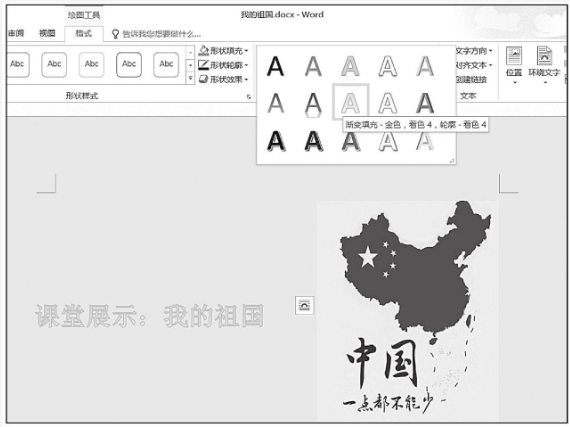
第三步:设置内容格式
接下来便是输入文本内容,并对内容进行设置。
设置字体为“宋体,四号”,并把段落设置成“首行缩进2字符”,段落行距为“单倍行距”。

接下来,在合适的地方设置项目符号,以引起别人的注意。
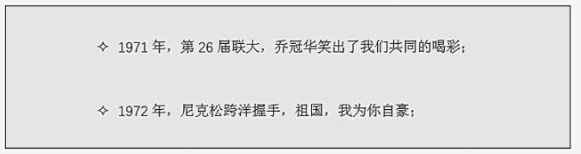
最后插入表格。表格设置为“2*7”,设置表格样式。步骤如下:【表格工具】-【设计】-【表格样式】中选择如图所示即可。
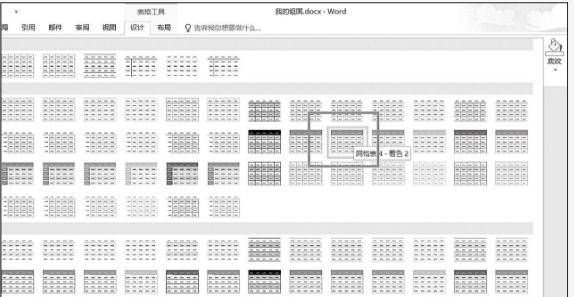
输入表格内容,课堂展示的word文件便制作完成。
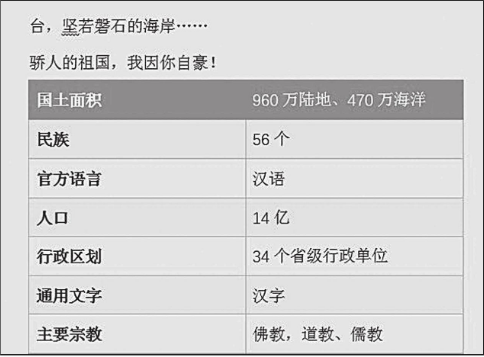
小伙伴觉得有用的话,可以分享给其他小伙伴哦!
下一篇: Word教程:给论文排版


 马上下载
马上下载
 闽公网安备 闽ICP备16005963号-3
闽公网安备 闽ICP备16005963号-3